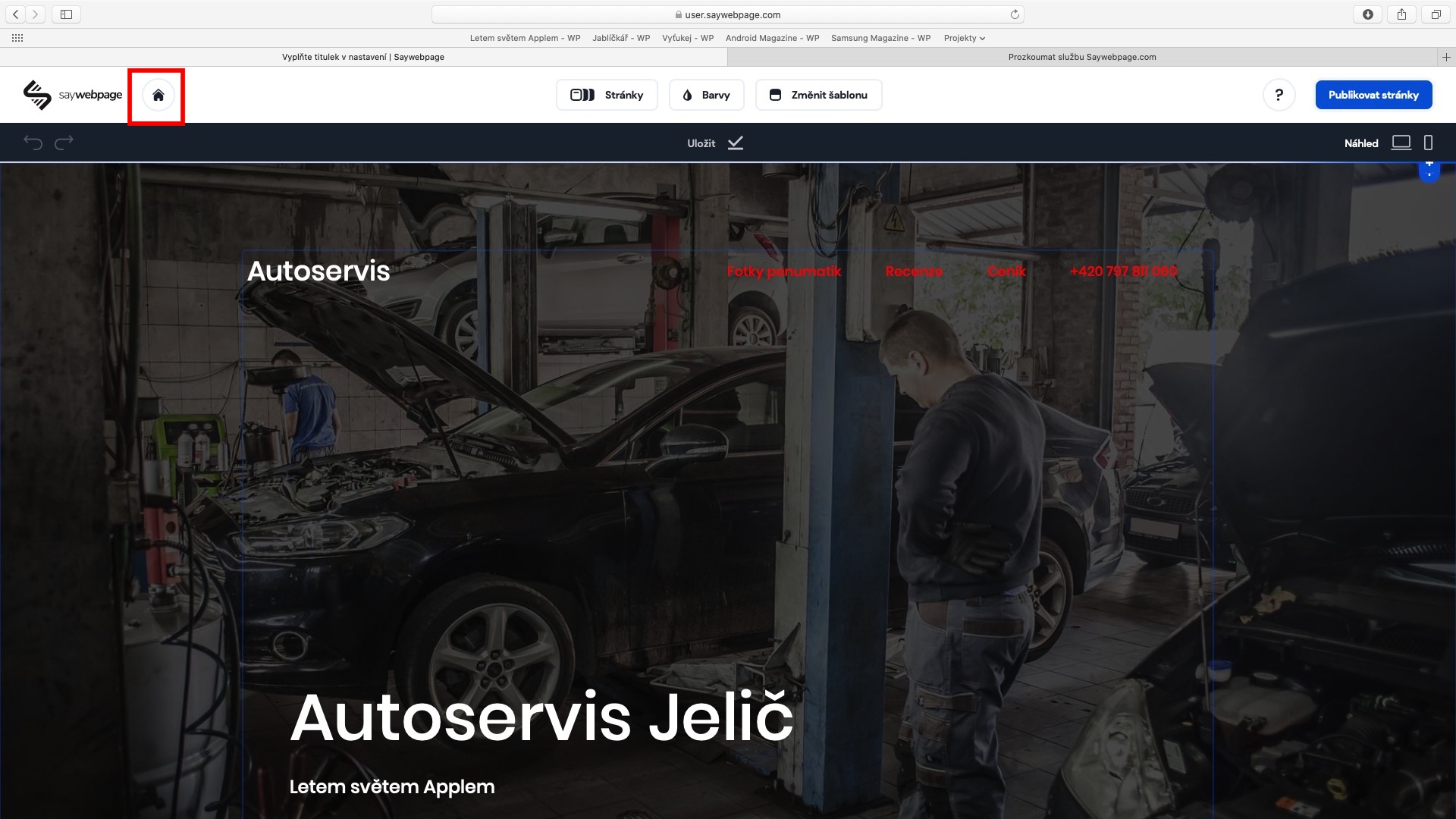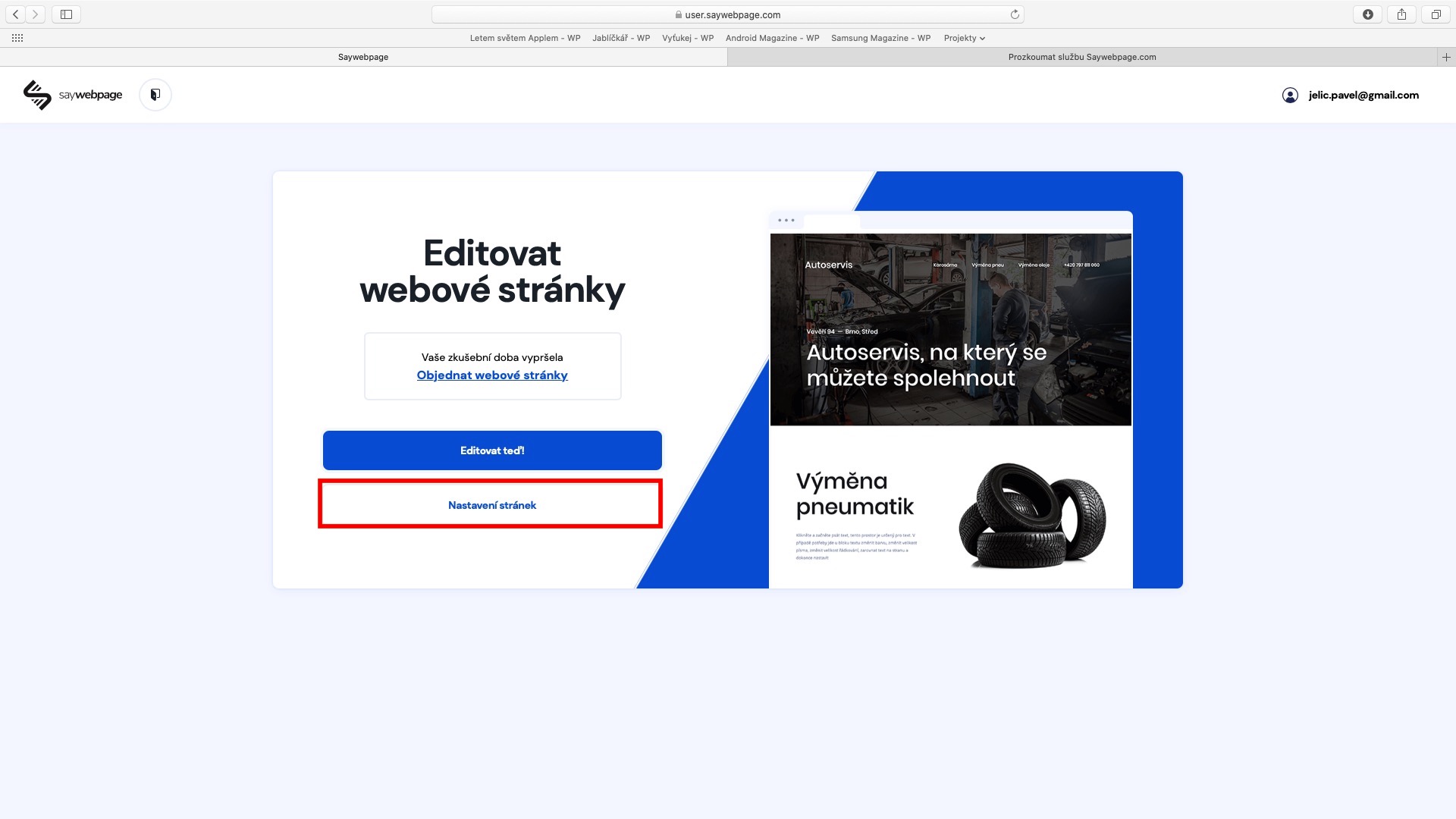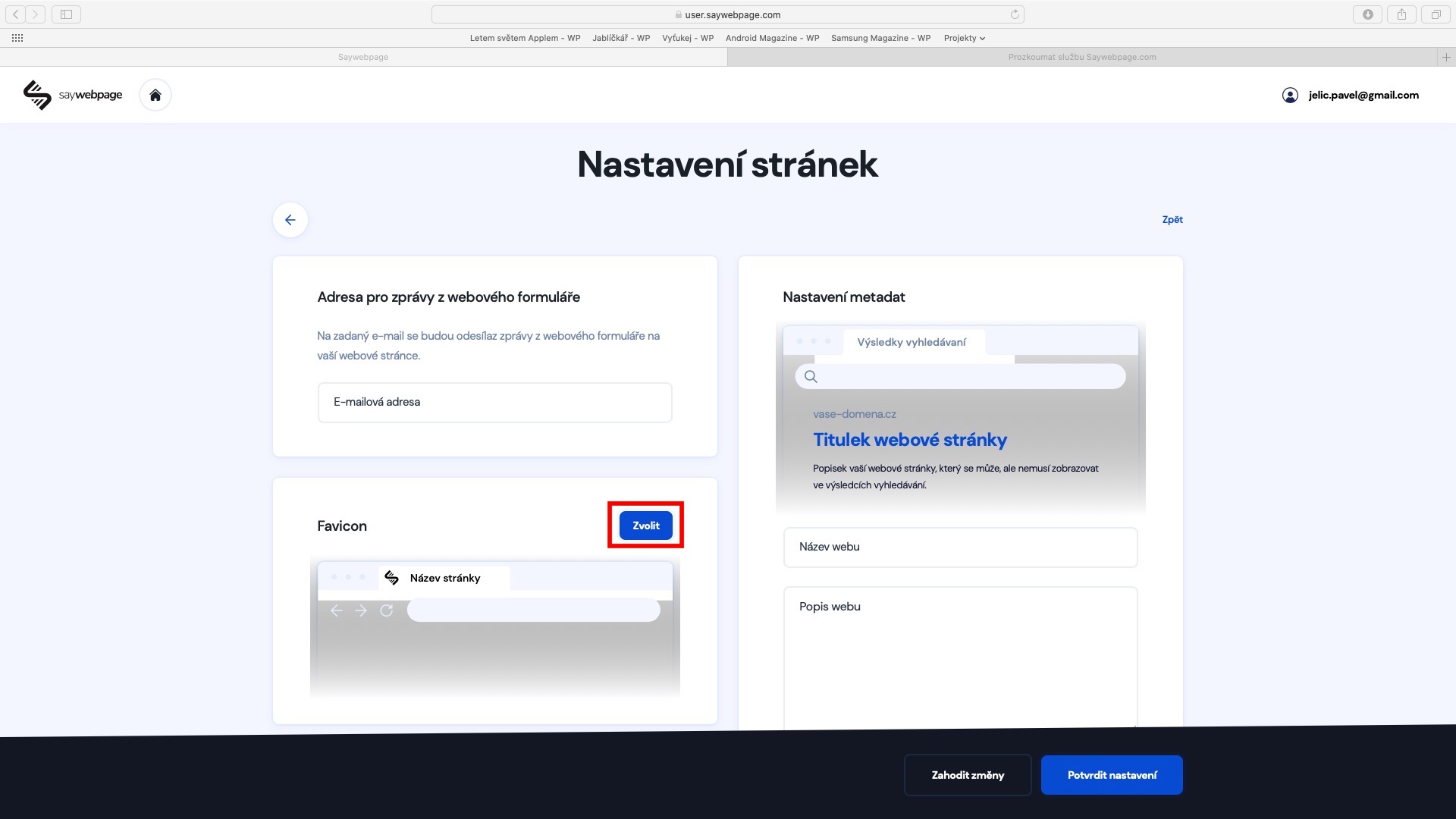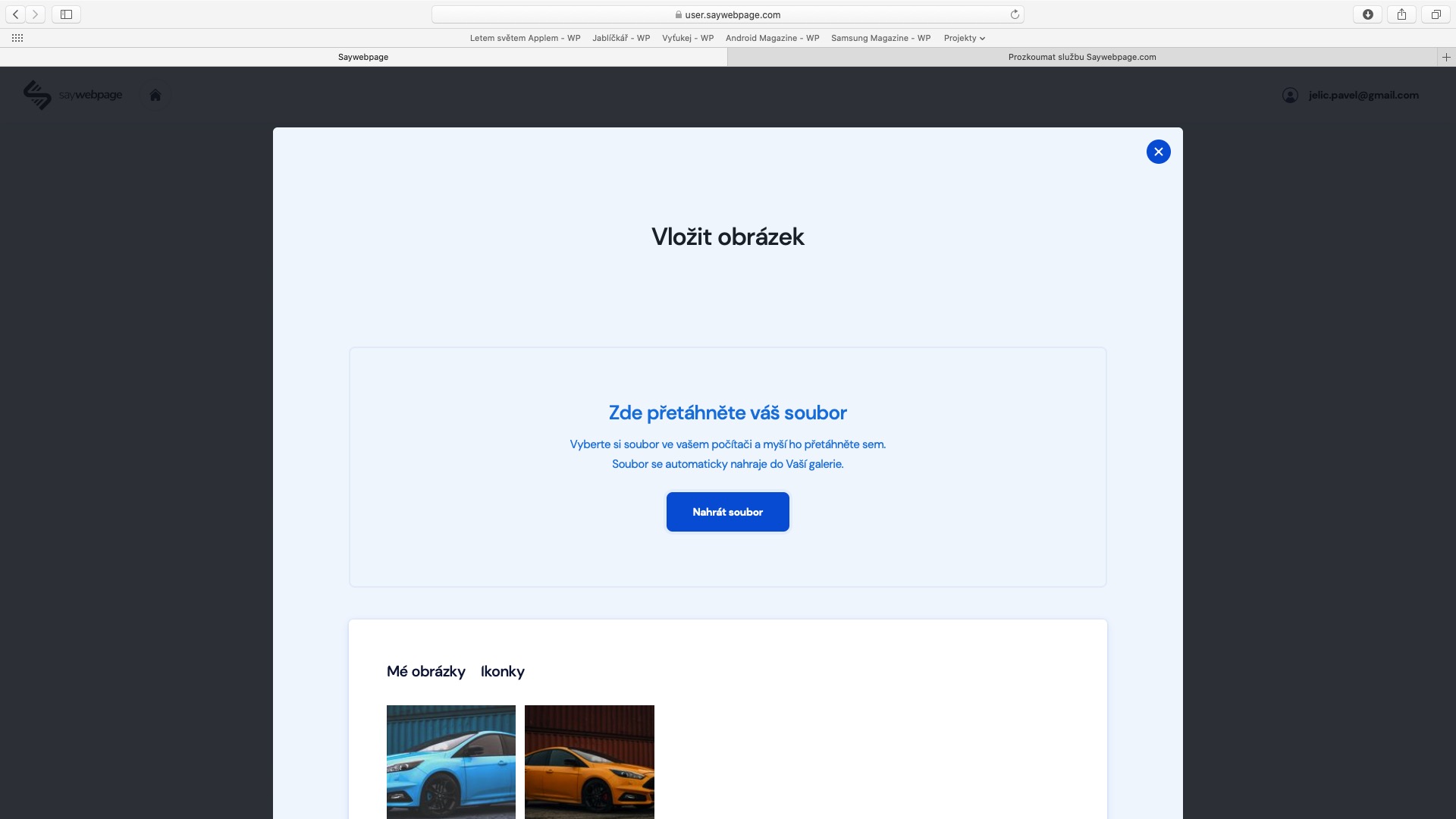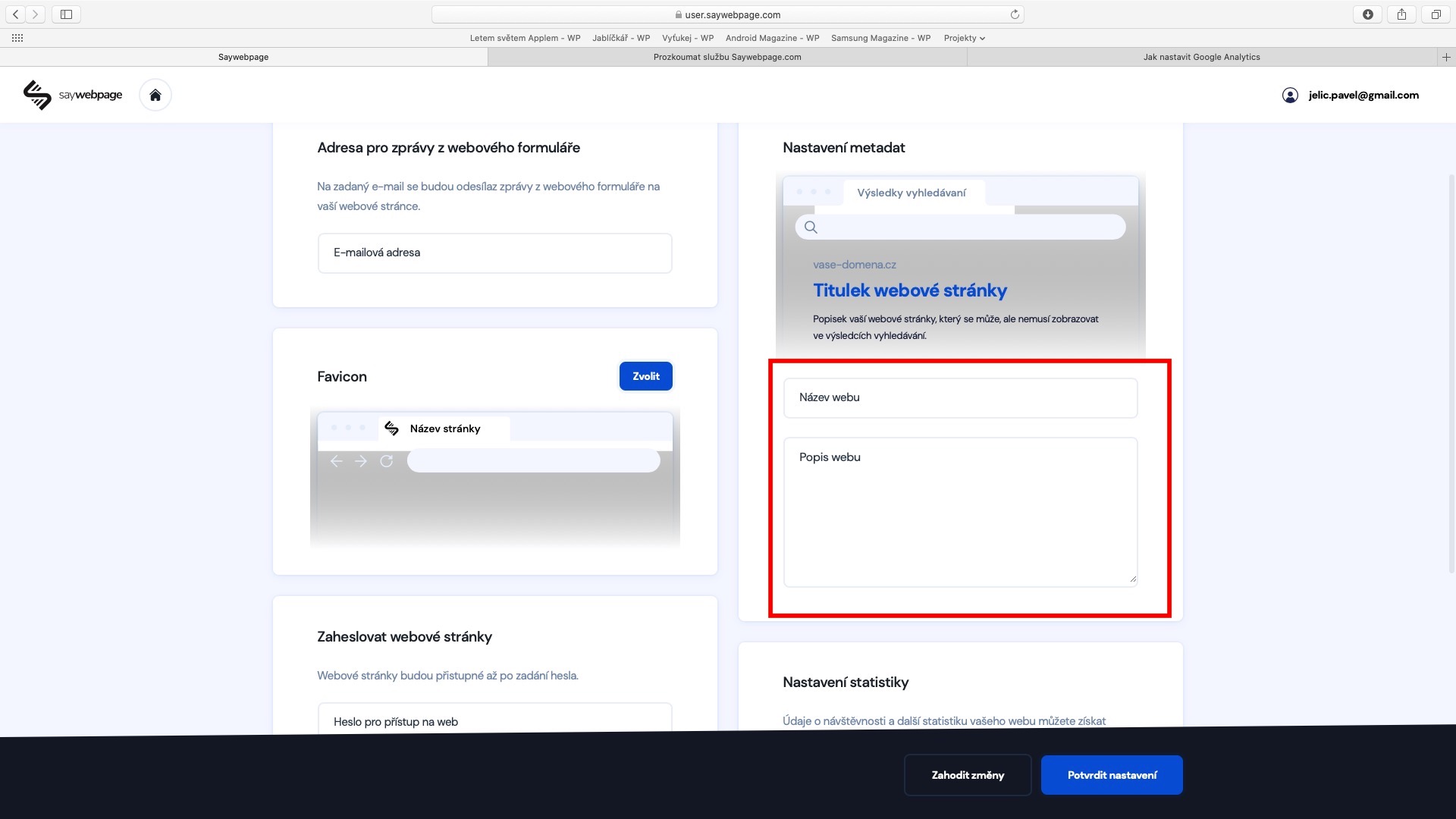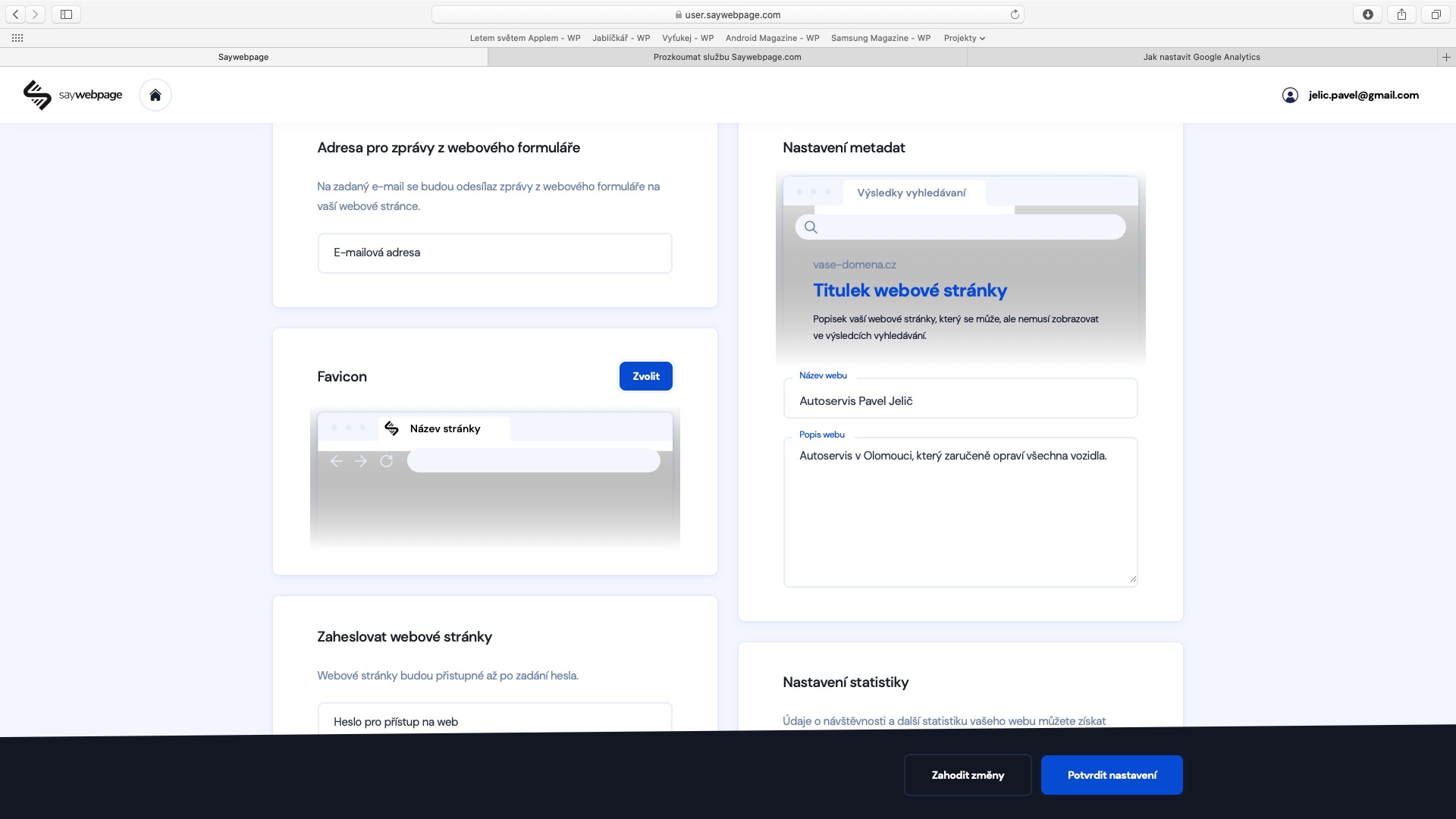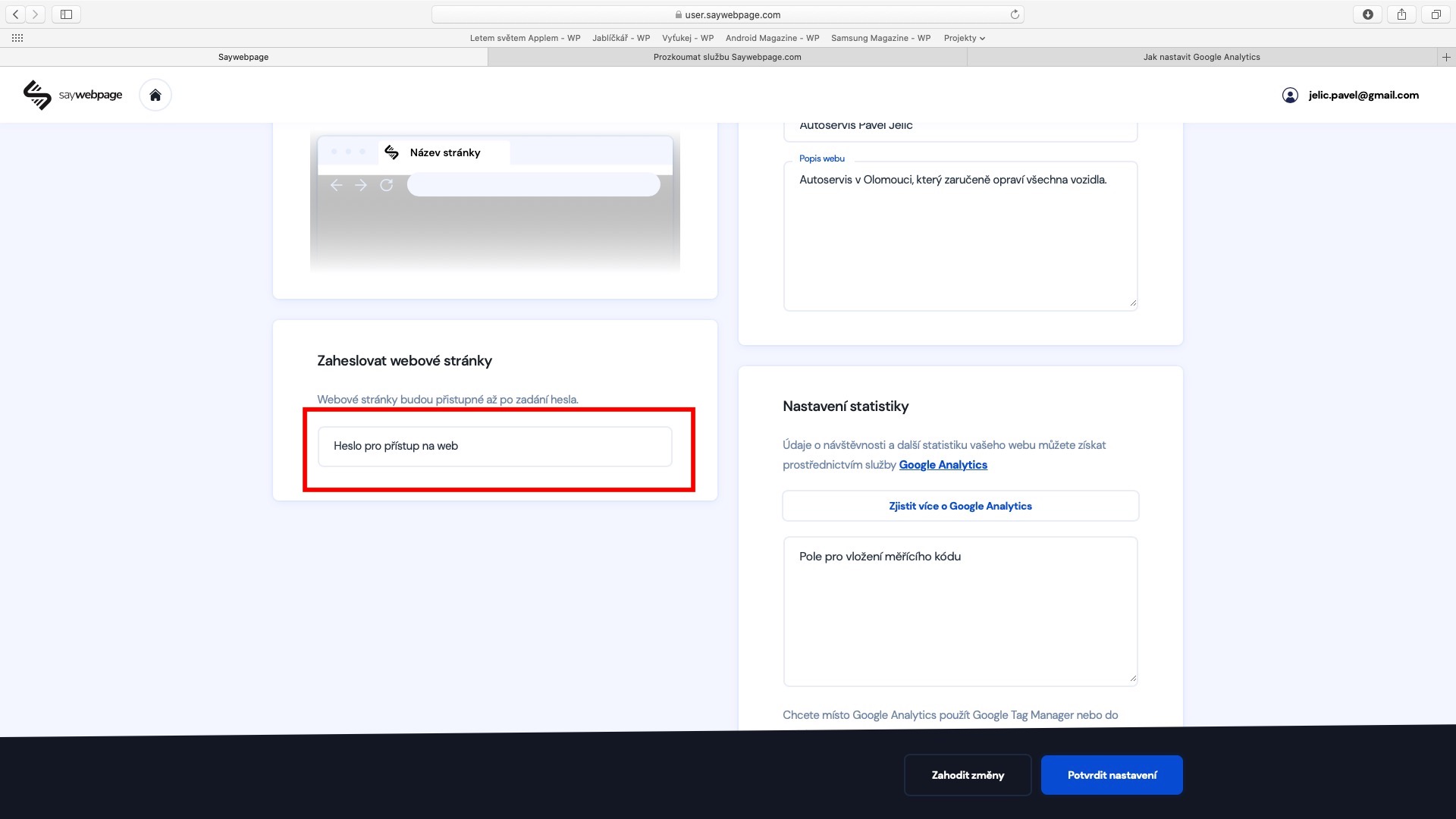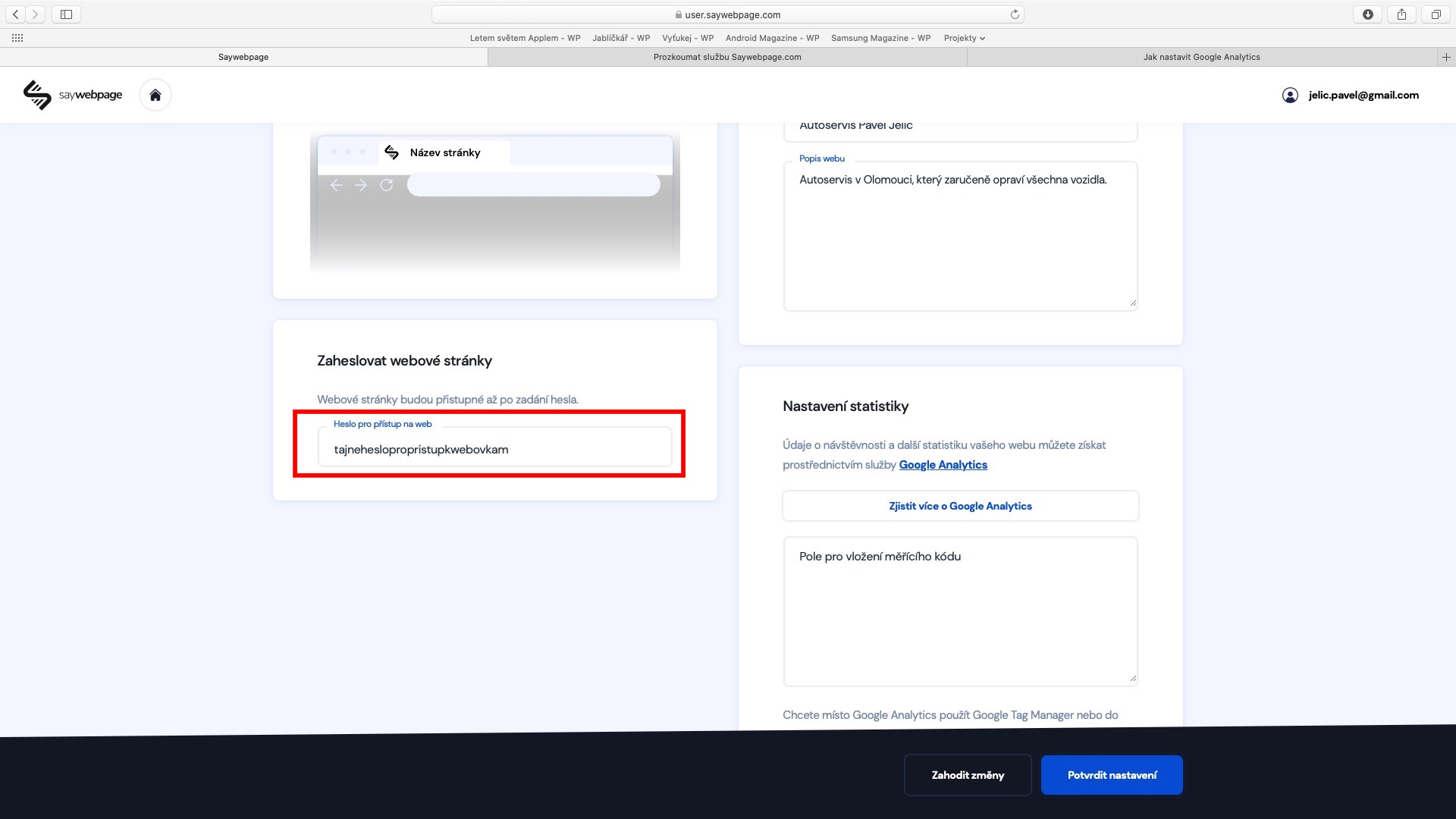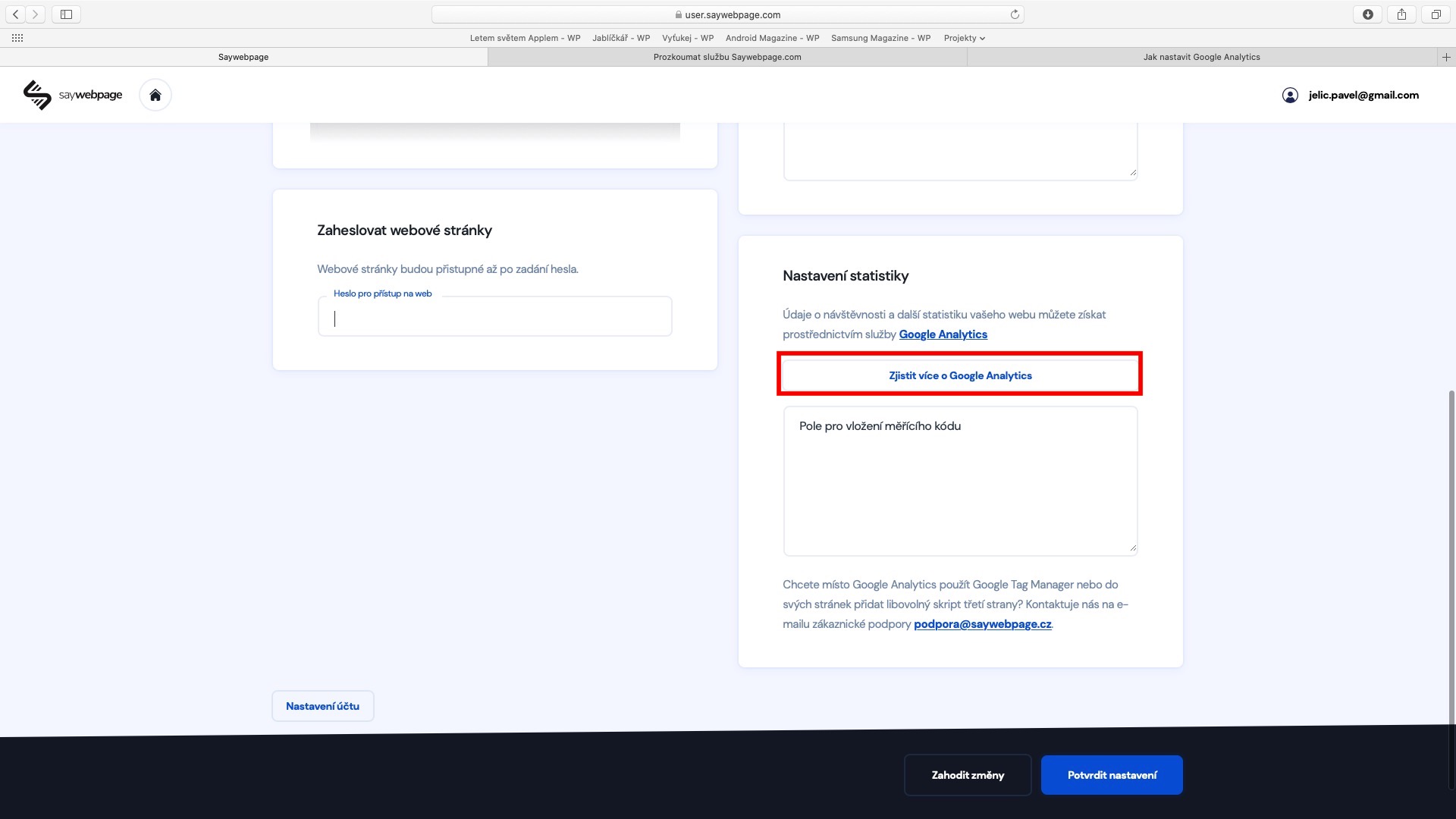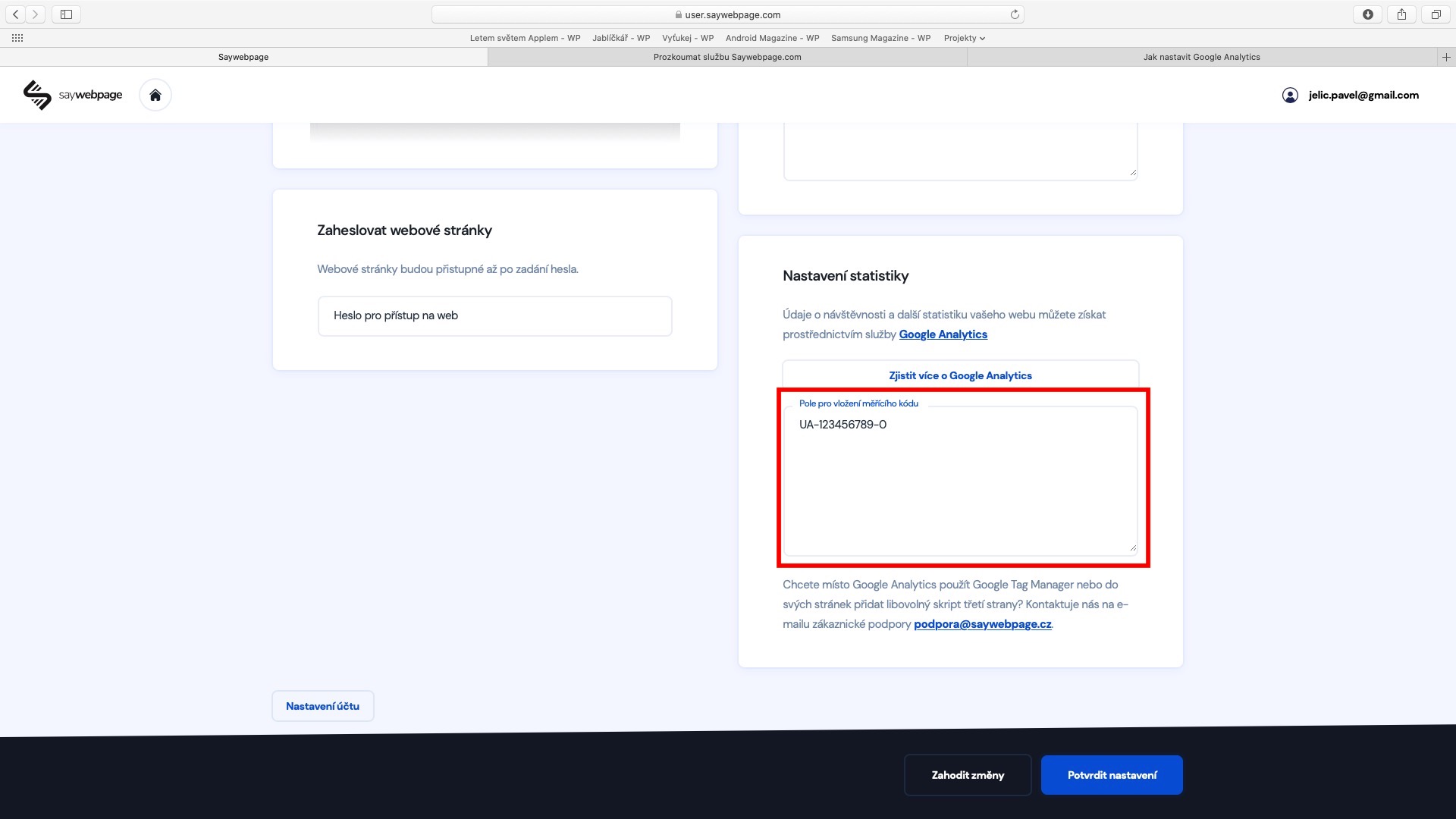V minulém díle našeho seriálu Jak vytvořit jednoduchou webovou stránku jsme se společně podívali na tvorbu a správu sekcí a formulářů. Kromě toho jsme si taky ukázali, jak lze na vašich webovkách vytvořit podstránky. Na tuto druhou stránku se samozřejmě musíte nějak dostat, a proto jsme se také podívali na tvorbu menu, které se nejčastěji nachází v horní části webové stránky. V dnešní čtvrtém díle se společně podíváme na to, jak lze na stránku přidat favicon (ikona stránky, která se zobrazuje například v záložce), dále si řekneme, co je SEO. Poté se mrkneme na zaheslování webu společně s možnost propojení s analytickou službou Google Analytics. O čem tento díl bude už tedy víte a nyní se vrhněme přímo do práce.
Mohlo by vás zajímat

Přidání favicon
Favicon je jednoduše řečeno ikona webu, která se zobrazuje kupříkladu v záložkách, anebo třeba na domovské obrazovce prohlížeče Safari. Favicon by měla být zvolena tak, aby potencionální návštěvník ihned věděl, o jakou webovou stránku se jedná, a to bez toho, aniž by se musel podívat na název webu. Zapomeňte tedy na nějaké fotografie – v tomto případě je nutné nasadit například logo, anebo třeba začáteční písmeno vaší firmy. Favicon je pro správné zobrazení na všech zařízeních nahrát v poměru 1:1. Zvážit byste měli také formát PNG s průhledným pozadím. Pokud chcete favicon přidat na váš web, tak se přesuňte z prostředí webu na domovskou obrazovku (stačí stisknout vlevo nahoře ikonu domečku), a poté klepněte na Nastavení stránek. Zde už stačí u sekce Favicon klepnout na Zvolit a nahrát jej.
Co je to SEO?
SEO, Search Engine Optimalization, česky optimalizace pro vyhledavače a může být pro váš web velmi důležité. Zkrátka a jednoduše se jedná o to, na jaké pozici se bude váš web zobrazovat poté, co někdo zadá určitou frázi do vyhledávače – například do vyhledávače Google, DuckDuckGo, Bing, a dalších. Pokud vás web nemá dobré SEO, tak se pravděpodobně zobrazí na nižších pozicích ve vyhledávání, případně vůbec. Pokud má dobré SEO, tak se pravděpodobně zobrazí výše.
Jak nastavit SEO
SEO je velmi komplexní záležitost, kterou jednoduše nezapnete přepínačem. Je potřeba se řídit doporučením a zkušenostmi. Hlavním pravidlem je například využívání správných nadpisů – což je jeden z klíčových faktorů. To, co je opravdu důležité, napsat Nadpisem 1, méně důležité věci Nadpisem 2, a tak dále. Rozhodně není vhodné psát všechno jako klasický text a popřípadě jen zvětšovat písmo. Neméně důležité je také nastavení názvu (title) a popisu webu (description). Toho můžete docílit stejně, jako v případě favicony, v sekci Nastavení stránek. Zde pro nastavení názvu a popisu webu věnujte pozornost pravé části obrazovky, která nese název Nastavení metadat.
Zaheslování webu
V případě, že nechcete, aby se na váš web z nějakého důvodu někdo dostal – například kvůli tomu, že provádíte úpravy, web není hotový, anebo je určen pouze pro přátele nebo specifickou skupinu lidí, tak je i v tomto případě postup velmi jednoduchý. Opět se, jako u obou případů výše, přesuňte do sekce Nastavení stránek. Zde stačí sjet o něco níže k sekci Zaheslovat webové stránky, kde do textového pole vložte heslo, kterým web chcete zabezpečit.
Propojení s Google Analytics
Každý, kdo vlastní nějakou webovou stránku, tak potřebuje vědět, jak si vede. Existuje hned několik různých služeb, které vám mohou informace o návštěvnících z. webových stránek předat, avšak mezi nejoblíbenější a nejkomplexnější patří bezesporu Google Analytics. Přesně proto je v prostředí Saywebpage k dispozici možnost pro jednoduché propojení s touto službou od Googlu. Pokud si chcete o vašich stránkách vést podrobné statistiky, tak se opět přesuňte do sekce Nastavení stránek, kde sjeďte dolů, kde vpravo věnuje pozornost sekci Nastavení statistiky. Zde poté klepněte na tlačítko Zjistit více o Google Analytics, čímž se vám zobrazí podrobný a přesný návod pro správné nastavení. Ve zkratce je nutné, abyste se na vašem Google účtě přesunuli do služby Analytics, kde musíte vytvořit nový účet a získat tak měřící kód. Tento kód poté stačí vložit do pole v prostředí Saywebpage a je hotovo – váš web je propojen s Google Analytics. Berte na vědomí, že první data se mohou v Analytics objevit až jeden den po zavedení – buďte proto trpěliví. Nezapomeňte všechny změny potvrdit ve spodní části stránky stisknutím tlačítka Potvrdit nastavení.
Závěr
V tomto čtvrtém díle jsme se společně podívali na podrobné nastavení vaší webové stránky – konkrétně jsme zfoukli nastavení favicony, řekli jsme si, co je to SEO, dále jsme si ukázali možnost pro zaheslování webu, a také propojení se statistickou službou Google Analytics. Celý tento seriál už se nám pomalu chýlí ke konci – bohužel vám musím oznámit, že příští díl, pořadově pátý, bude posledním dílem tohoto seriálu. V něm se společně podíváme na nastavení globálních barev, nastavení zobrazení určitých prvků pomocí nástrojů padding a margin, jak používat nadpisy a podnadpisy, jak používat funkci invert, a také na editaci webovek z mobilu. V posledním díle se tedy rozhodně máte na co těšit!